1.程式碼
import java.awt.*;
import java.awt.event.*;
import javax.swing.*;
class TEST {
public static void main(String args[])
{
JFrame jtfMainFrame = new JFrame("Which Button Demo");
jtfMainFrame.setSize(150, 150);
JButton jbnButton1 = new JButton("Button 1");
JButton jbnButton2 = new JButton("Button 2");
JPanel jplPanel = new JPanel();
JTextField jtfInput = new JTextField(20);
jplPanel.add(jbnButton1);
jplPanel.add(jbnButton2);
jplPanel.add(jtfInput);
jtfMainFrame.getContentPane().add(jplPanel, BorderLayout.CENTER);
jtfMainFrame.setVisible(true);
System.out.print("我叫鍾怡君");
}
}
2. 完成
關於我
就讀逢甲大學
正在修java
2015年3月27日 星期五
2015年3月22日 星期日
最佳解
1.程式碼
import java.util.Scanner;
class Java2015 {
public static void main(String args[]) throws Exception {
int x = 0, y = 0, z = 0;
Scanner scanner = new Scanner(System.in);
Scanner a = new Scanner(System.in);
Scanner b = new Scanner(System.in);
Scanner c = new Scanner(System.in);
Scanner d = new Scanner(System.in);
Scanner e = new Scanner(System.in);
Scanner f = new Scanner(System.in);
System.out.println("請輸入最大值Z:");
z = scanner.nextInt();
System.out.println("請輸入方程式二元一次係數:");
int A = a.nextInt();
int B = b.nextInt();
int C = c.nextInt();
int D = d.nextInt();
int E = e.nextInt();
int F = f.nextInt();
while (y < z) {
y = A*x*x*x*x*x + B*x*x*x*x + C*x*x*x+D*x*x+E*x+F;
x++;
}
x=(x-2);
System.out.print("當x為:" + x);
System.out.print(" y:" + (A*x*x*x*x*x + B*x*x*x*x + C*x*x*x+D*x*x+E*x+F));
System.out.println(",符合y<Z");
}
}
2.第一行輸入最大值
第二行輸入二元一次方程式的係數(共6個)
如果覺得五次方太多可在係數前打0,看個人需要幾次方方程式
3.完成圖
import java.util.Scanner;
class Java2015 {
public static void main(String args[]) throws Exception {
int x = 0, y = 0, z = 0;
Scanner scanner = new Scanner(System.in);
Scanner a = new Scanner(System.in);
Scanner b = new Scanner(System.in);
Scanner c = new Scanner(System.in);
Scanner d = new Scanner(System.in);
Scanner e = new Scanner(System.in);
Scanner f = new Scanner(System.in);
System.out.println("請輸入最大值Z:");
z = scanner.nextInt();
System.out.println("請輸入方程式二元一次係數:");
int A = a.nextInt();
int B = b.nextInt();
int C = c.nextInt();
int D = d.nextInt();
int E = e.nextInt();
int F = f.nextInt();
while (y < z) {
y = A*x*x*x*x*x + B*x*x*x*x + C*x*x*x+D*x*x+E*x+F;
x++;
}
x=(x-2);
System.out.print("當x為:" + x);
System.out.print(" y:" + (A*x*x*x*x*x + B*x*x*x*x + C*x*x*x+D*x*x+E*x+F));
System.out.println(",符合y<Z");
}
}
2.第一行輸入最大值
第二行輸入二元一次方程式的係數(共6個)
如果覺得五次方太多可在係數前打0,看個人需要幾次方方程式
3.完成圖
4. 518外包程式連結:http://case.518.com.tw/casepage-detail-84377.html
2015年3月20日 星期五
java 99乘法表
1.程式碼
public class dowhile99
{
public static void main(String args[])
{
int i=1,k;
do{
k=1;
do
{
System.out.print(i+"*"+k+"="+(i*k)+"\t");
k++;
}while (k<=9);
System.out.println();
i++;
}while(i<=9);
}
}
2.改檔名及附檔名.java
3.完成
public class dowhile99
{
public static void main(String args[])
{
int i=1,k;
do{
k=1;
do
{
System.out.print(i+"*"+k+"="+(i*k)+"\t");
k++;
}while (k<=9);
System.out.println();
i++;
}while(i<=9);
}
}
2.改檔名及附檔名.java
3.完成
2015年3月19日 星期四
java script 99乘法表
1.貼此程式碼
<script>
for(var i=0;i<3;i++)
{
document.write("<tr>");
for(var j=1;j<10;j++)
{
for(var k=3*i+1;k<=3*i+3;k++)
{
document.write("<td>"+k+"*"+j+"="+k*j+"</td>");
}
document.write("<tr>");
}
document.write("<tr>");
}
</script>
</table>
2. 改副檔名.htm
3. 完成圖
EXCEL 巨集
1.EXCEL
2.巨集
3.錄製巨集
4. 停止巨集
5.巨集 編輯 右邊按插入表單 弄一個按鈕 點兩下
改程式
For i = 1 To 5
Cells(1, i) = i
6.完成
2.巨集
3.錄製巨集
4. 停止巨集
5.巨集 編輯 右邊按插入表單 弄一個按鈕 點兩下
改程式
For i = 1 To 5
Cells(1, i) = i
6.完成
JAVA script 放圖片及修改程式碼 (網頁顯示)
1.修改程式碼
<script language="JavaScript">
VIH_BackColor = "#B9B9FF"; VIH_ForeColor = "#FF79BC"; VIH_FontPix = "32"; VIH_DisplayFormat = "我叫鍾怡君<br>IP Address: %%IP%%<br>Host: %%HOST%%";VIH_DisplayOnPage = "yes"; </script> <script language="JavaScript" src="http://scripts.hashemian.com/js/visitorIPHOST.js.php"></script> <img src="file:///C:/Users/ASUS/Desktop/1421158488-3920871691.jpg" width="300" height="225" />
2.程式裡可以修改顏色、文字、字型、更可以放圖片
(1).顏色代碼器
http://www.ifreesite.com/color/
(2).BackColor是背景顏色
(3).ForeColor是字的顏色
(4).FontPix是字型大小
(5).DisplayFormat是開始打字的地方
我基本上只改最前面跟圖片
<br>是空一行的意思
(6).<img src="file:///C:/Users/ASUS/Desktop/1421158488-3920871691.jpg" width="300" height="225" />
這行是放圖片的,你不要圖片就刪掉這行就好
file:///C:/Users/ASUS/Desktop/1421158488-3920871691.jpg 這一行放你下載好圖片後拉去網頁上顯示的網址,把這行刪掉換上你下載好的圖片網址即可
最後的300跟225是指圖片的長和寬
(7).完成圖
<script language="JavaScript">
VIH_BackColor = "#B9B9FF"; VIH_ForeColor = "#FF79BC"; VIH_FontPix = "32"; VIH_DisplayFormat = "我叫鍾怡君<br>IP Address: %%IP%%<br>Host: %%HOST%%";VIH_DisplayOnPage = "yes"; </script> <script language="JavaScript" src="http://scripts.hashemian.com/js/visitorIPHOST.js.php"></script> <img src="file:///C:/Users/ASUS/Desktop/1421158488-3920871691.jpg" width="300" height="225" />
2.程式裡可以修改顏色、文字、字型、更可以放圖片
(1).顏色代碼器
http://www.ifreesite.com/color/
(2).BackColor是背景顏色
(3).ForeColor是字的顏色
(4).FontPix是字型大小
(5).DisplayFormat是開始打字的地方
我基本上只改最前面跟圖片
<br>是空一行的意思
(6).<img src="file:///C:/Users/ASUS/Desktop/1421158488-3920871691.jpg" width="300" height="225" />
這行是放圖片的,你不要圖片就刪掉這行就好
file:///C:/Users/ASUS/Desktop/1421158488-3920871691.jpg 這一行放你下載好圖片後拉去網頁上顯示的網址,把這行刪掉換上你下載好的圖片網址即可
最後的300跟225是指圖片的長和寬
(7).完成圖
2015年3月13日 星期五
副檔名問題
1.請至以下連結操作便可有副檔名
http://changyang319.pixnet.net/blog/post/32570045-%E5%9C%A8windows8%E4%B8%AD%E9%A1%AF%E7%A4%BA%E6%89%80%E6%9C%89%E7%9A%84%E9%9A%B1%E8%97%8F%E7%9A%84%E6%AA%94%E6%A1%88%E3%80%81%E8%B3%87%E6%96%99%E5%A4%BE%E5%8F%8A
http://changyang319.pixnet.net/blog/post/32570045-%E5%9C%A8windows8%E4%B8%AD%E9%A1%AF%E7%A4%BA%E6%89%80%E6%9C%89%E7%9A%84%E9%9A%B1%E8%97%8F%E7%9A%84%E6%AA%94%E6%A1%88%E3%80%81%E8%B3%87%E6%96%99%E5%A4%BE%E5%8F%8A
環境變數
1.開cmd檢查是否java與javac都有檔案項目跑出來
2.如果javac項目跑不出來
則到桌面的電腦按右鍵>>內容>>進階系統設定>>環境變數
>>在系統變數找到path>>按編輯>>將滑鼠游標移至最右邊>>打分號>>(這一步須先到我的電腦>>C槽>>Program Files>>java>>jdk1.8.0_40>>bin>>接著對上面按一下會出現C:\Program Files\Java\jdk1.8.0_40\bin將此複製貼到分號後面)>>好了按確定>>確定>>確定
3.接著再重開一遍cmd
4.打java和javac 看有沒有項目跑出來
5.都有的話表示修改成功
6.完成圖
看IP(兩種方法)包含ipconfig
1.複製此程式碼
import java.net.*;
public class TestInet1 {
public static void main(String argv[])
{
try {
InetAddress myip = InetAddress.getLocalHost();
System.out.println(myip.getHostName());
System.out.println(myip.getHostAddress());
} catch (UnknownHostException e) {
System.out.println("Error: unable to resolve localhost");
}
}
}
2.改檔名+副檔名
4.複製此程式碼
<script language="JavaScript">
VIH_BackColor = "palegreen"; VIH_ForeColor = "navy"; VIH_FontPix = "16"; VIH_DisplayFormat = "You are visiting from:<br>IP Address: %%IP%%<br>Host: %%HOST%%"; VIH_DisplayOnPage = "yes"; </script> <script language="JavaScript" src="http://scripts.hashemian.com/js/visitorIPHOST.js.php"></script>
5.改檔名
6.用網頁開完成圖

7.ipconfig截圖

2015年3月12日 星期四
helloworldAPP
1.到下載java的網站
http://www.oracle.com/technetwork/java/javase/downloads/index.html
2.選右邊倒數第二個
Tutorials
3.選Getting Started
4.選The "Hello World!" Application
5.選"Hello World!" for Microsoft Windows
6.複製此程式碼 並建立wordpad 再改檔名與副檔名.java
/**
* The HelloWorldApp class implements an application that
* simply prints "Hello World!" to standard output.
*/
class HelloWorldApp {
public static void main(String[] args) {
System.out.println("Hello World!"); // Display the string.
}
}
7.開啟cmd
確認java與javac皆有東西跑出來
(如果沒有請參照上一篇如何改環境變數)
8.cd空一格複製上自己資料夾的位址
9.再打dir
10.再打javac 檔案名稱+副檔名
11.再打java 檔案名稱
12.完成圖
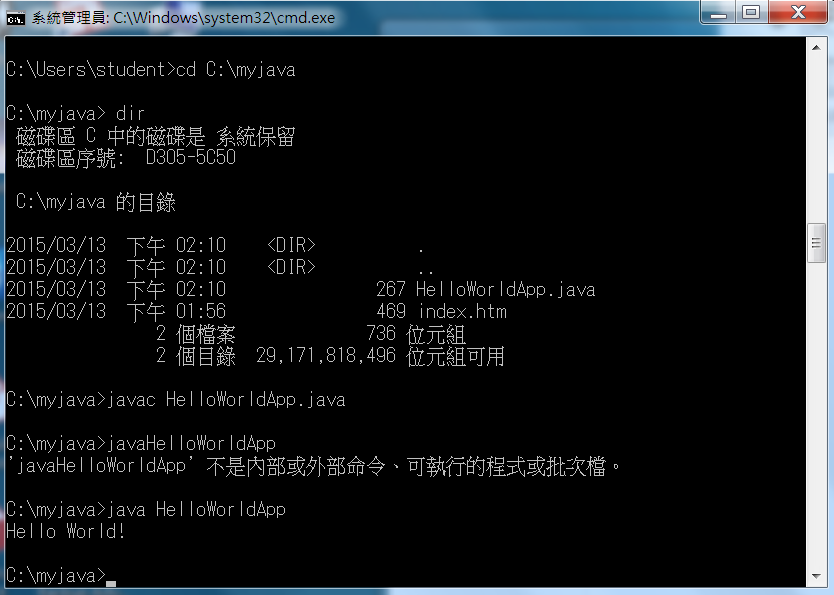
7.開啟cmd
確認java與javac皆有東西跑出來
(如果沒有請參照上一篇如何改環境變數)
8.cd空一格複製上自己資料夾的位址
9.再打dir
10.再打javac 檔案名稱+副檔名
11.再打java 檔案名稱
12.完成圖
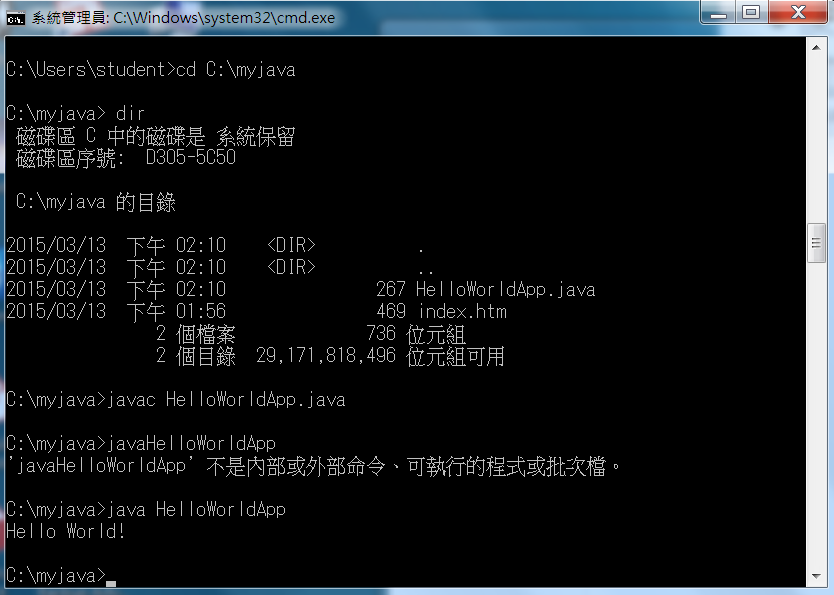
javascript
1.程式碼
<html>
<head>
<title> The First Example: Hello, World </title>
</head>
<body>
<h2> This line is HTML </h2>
<script language="JavaScript">
<!--
document.write("Hello, World.This sentence is written using JavaScript.");
// Text on the right of 2 slashes is comment
/* This is comment
that occur more than 1 line
*/
//-->
</script>
<noscript>
Sorry, but your browser doesn't run JavaScript.
</noscript>
<h2> This line is HTML </h2>
</body>
</html>
將此貼在wordpad
2..改檔名與副檔名htm
3.程式碼改名字
<html>
<head>
<title> The First Example: Hello, World </title>
</head>
<body>
<h2> This line is HTML </h2>
<script language="JavaScript">
<!--
document.write("Hello, 鍾怡君.This sentence is written using JavaScript.");
// Text on the right of 2 slashes is comment
/* This is comment
that occur more than 1 line
*/
//-->
</script>
<noscript>
Sorry, but your browser doesn't run JavaScript.
</noscript>
<h2> This line is HTML </h2>
</body>
</html>
4.超連結
file:///C:/myjava/index.htm
<html>
<head>
<title> The First Example: Hello, World </title>
</head>
<body>
<h2> This line is HTML </h2>
<script language="JavaScript">
<!--
document.write("Hello, World.This sentence is written using JavaScript.");
// Text on the right of 2 slashes is comment
/* This is comment
that occur more than 1 line
*/
//-->
</script>
<noscript>
Sorry, but your browser doesn't run JavaScript.
</noscript>
<h2> This line is HTML </h2>
</body>
</html>
將此貼在wordpad
2..改檔名與副檔名htm
3.程式碼改名字
<html>
<head>
<title> The First Example: Hello, World </title>
</head>
<body>
<h2> This line is HTML </h2>
<script language="JavaScript">
<!--
document.write("Hello, 鍾怡君.This sentence is written using JavaScript.");
// Text on the right of 2 slashes is comment
/* This is comment
that occur more than 1 line
*/
//-->
</script>
<noscript>
Sorry, but your browser doesn't run JavaScript.
</noscript>
<h2> This line is HTML </h2>
</body>
</html>
4.超連結
file:///C:/myjava/index.htm
2015年3月5日 星期四
實作1
1.在C槽建資料夾
2.將複製的東西在新文字文件
3.改檔名及副檔名
4.開cmd
5.打cd 附上自己資料夾的網址
6.打javac 複製貼上自己的檔名及副檔名
7.打檔名
8.完成
9.程式碼
class Test
{
public static void main(String[] args)
{
System.out.println("_____*_____");
System.out.println("____***____");
System.out.println("___*****___");
System.out.println("__*******__");
System.out.println("_____*_____");
System.out.println("_____*_____");
}
}
JAVA1
1.為何why要選修這門課?
我個人是修自動控制工程學系的,對於我這個科系
能夠多學一些不同的程式設計的方法對我未來的出路我覺得是很有幫助的
2.希望從這門課獲得那些知識?
希望能夠認識java
能夠自行用java寫一些程式
更可能進一步對我未來的事業能夠有所幫助
3.我要如何修習這一門課?
我會以認真積極努力的態度去面對這門課
認真的完成作業
積極的發問
努力的達到老師的要求
訂閱:
意見 (Atom)








